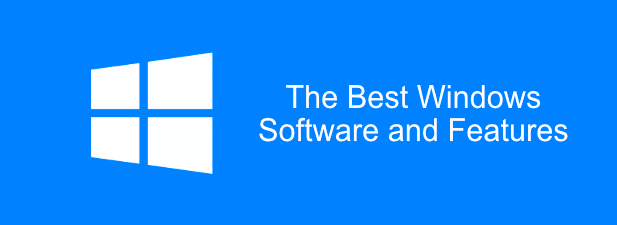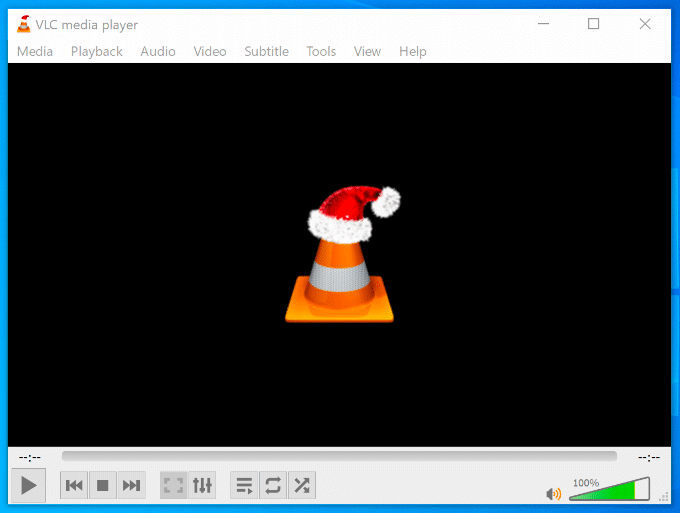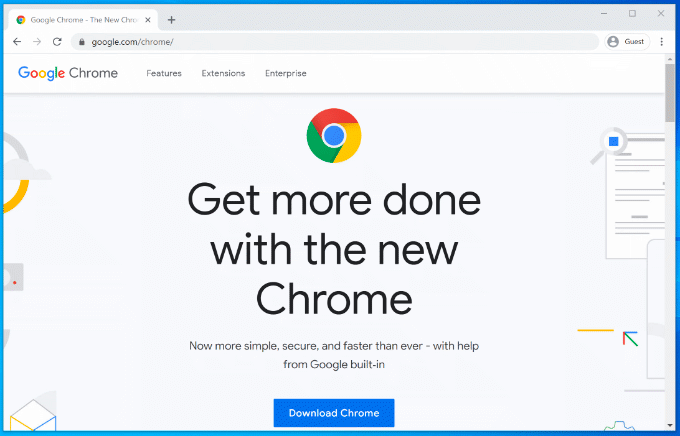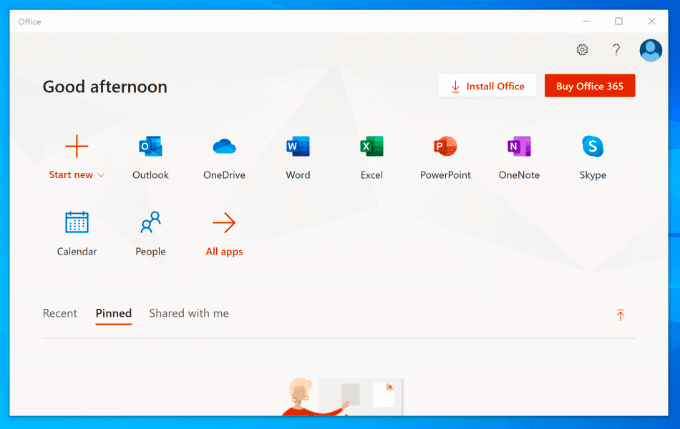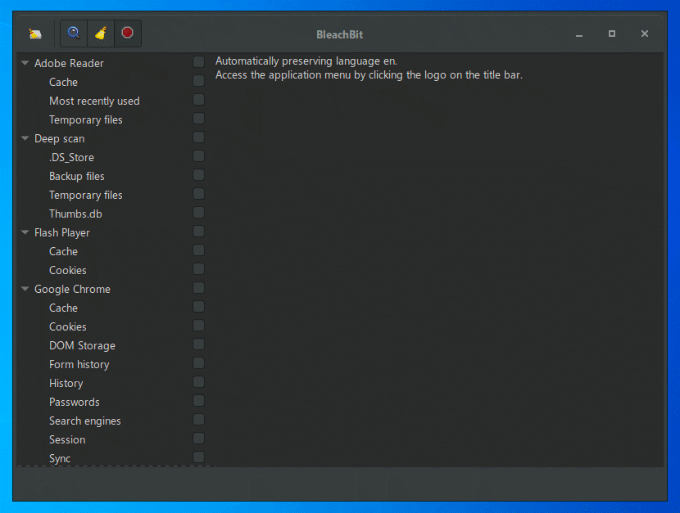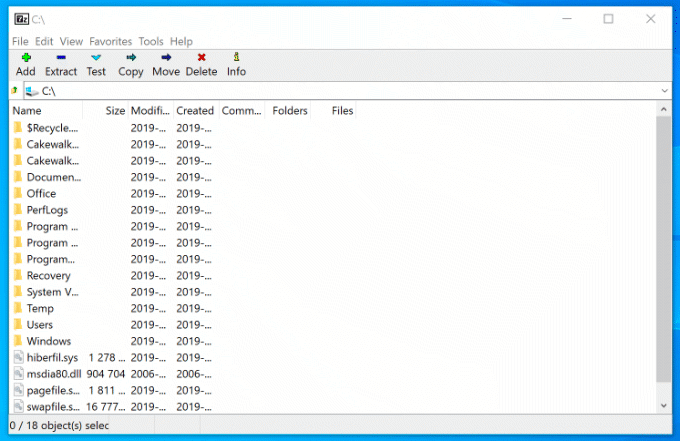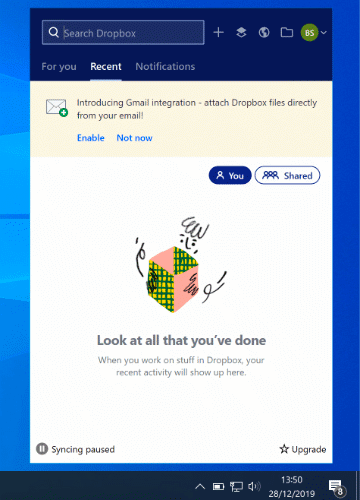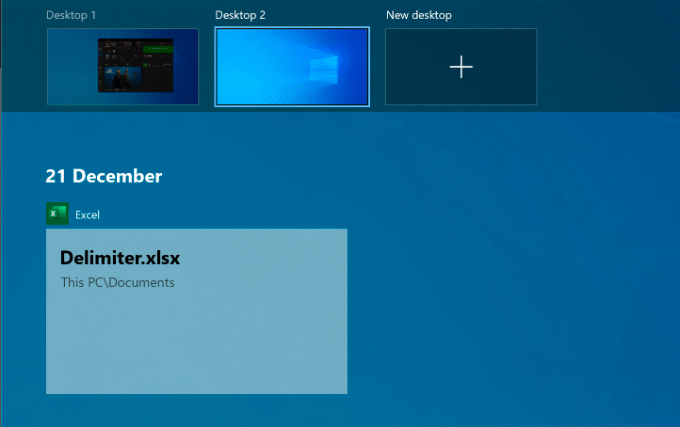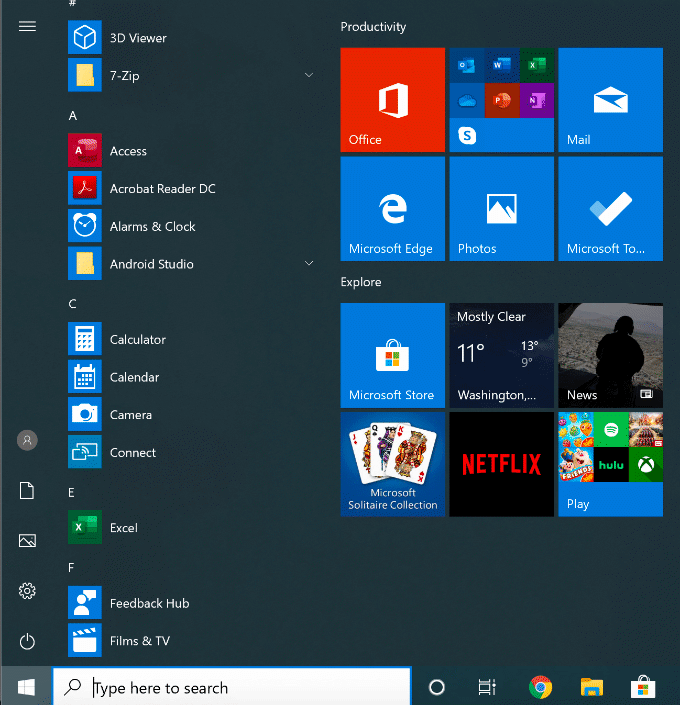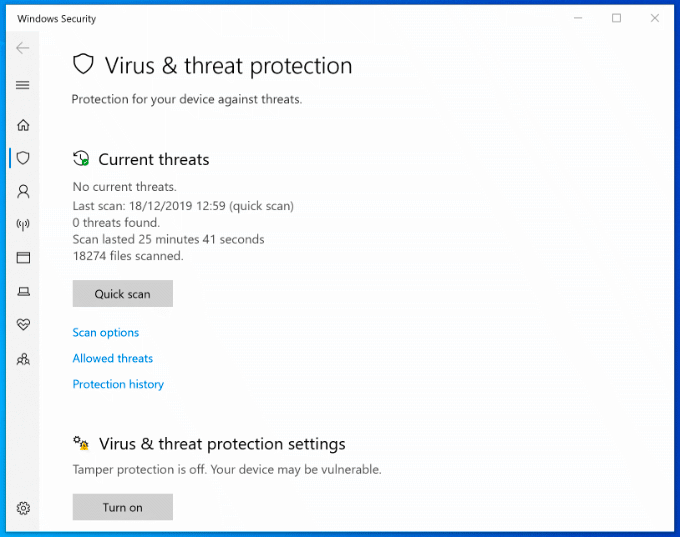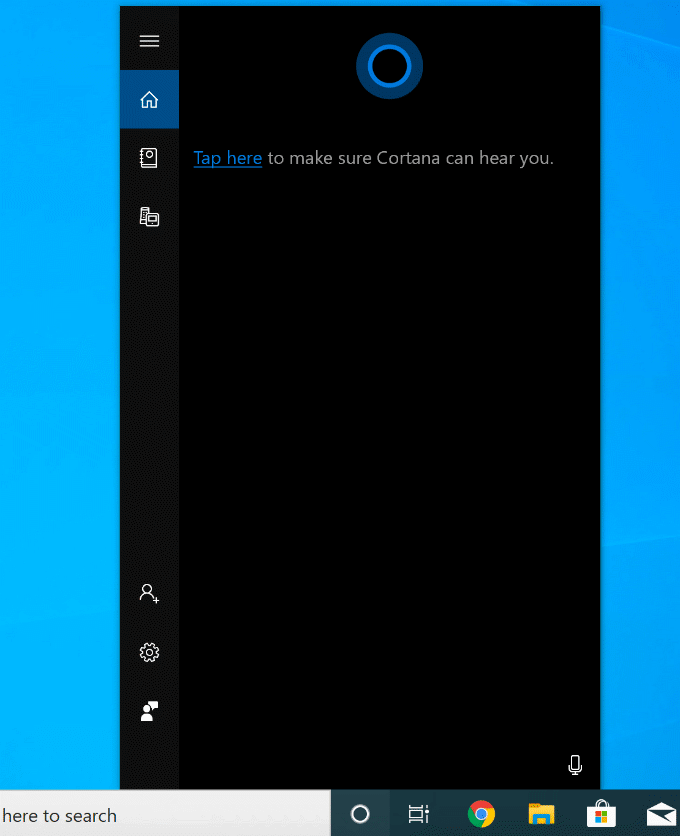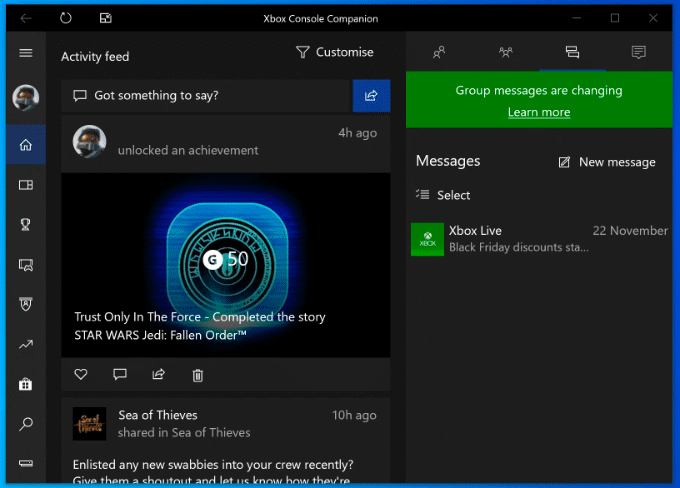Miközben az Apple és az Android azért küzd, hogy az okostelefonok és táblagépek világának vitathatatlan uralkodójává váljon, a Microsoft továbbra is a PC-piac egyik fő termékére, a Windows operációs rendszerre összpontosít. Az új alkalmazások és szolgáltatások folyamatos kínálatának köszönhetően a Windows továbbra is felbecsülhetetlen értékű emberek milliói számára világszerte.
Akár kezdő felhasználó, akár PC-profi, vannak olyan alapvető szoftverek és szolgáltatások, amelyeket használnia kell, ha a legtöbbet szeretné kihozni a Windows telepítéséből. Összeállítottunk néhányat a legjobb Windows-szoftverek közül, valamint a Windows 10 legjobb funkcióira vonatkozó példákat, hogy segítsünk az indulásban.
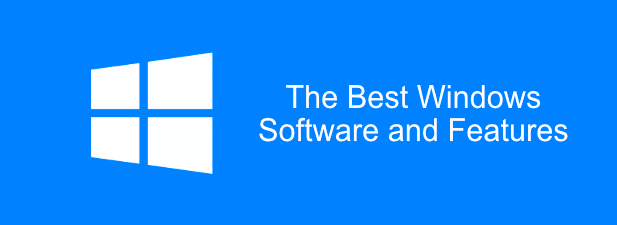
A 6 alapvető szoftveralkalmazás a Windows rendszerhez
A telepítés egyszerűsítése érdekében a Microsoft alapértelmezés szerint nem tartalmaz nagy mennyiségű szoftvert, kivéve néhány alapvető „létfontosságú elemet”, mint például a Paint és az Edge.
További alapvető szoftvereket kell letöltenie és telepítenie, hogy a legtöbbet hozhassa ki Windows 10 rendszerű számítógépéből. Ez nem egy teljes lista, de itt van néhány a jelenleg elérhető legjobb Windows-szoftverek közül.
VLC médialejátszó
Az alapértelmezett Filmek és TV alkalmazás a Windows 10 rendszerben könnyen használható, de kevés funkcióval rendelkezik, és nem játszik le minden típusú videofájlt. Éppen ezért fontolóra kell vennie a VLC Media Player telepítését minden Windows PC-re. A VLC teljesen ingyenesen letölthető és használható.
Ha a videofájlja nincs titkosítva vagy sérült, a VLC-nek le kell játszania. Szinte minden elképzelhető médiafájltípushoz tartozik támogatás, beleértve az élő közvetítéseket és a DVD-ket is.
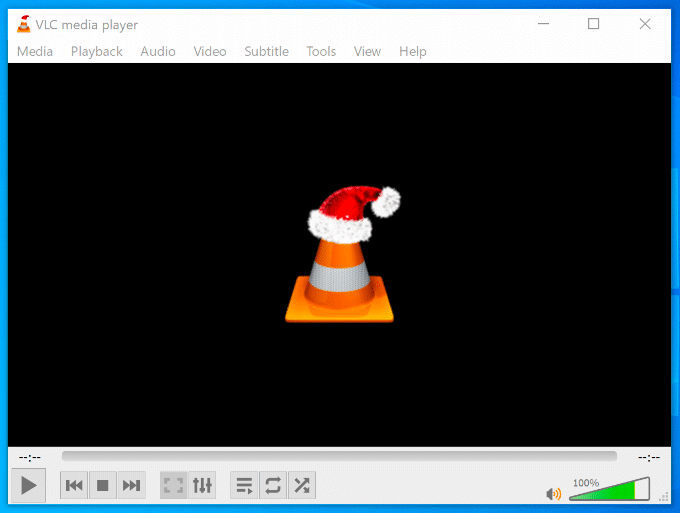
A VLC nem csak videókat játszik le , hanem konvertálja is azokat . Ez akkor hasznos, ha olyan eszközökön szeretne videókat lejátszani, amelyek válogatósak a lejátszható tartalom típusát illetően (például okostelefonokon). Ehhez egyszerűen kattintson a Média > Konvertálás/Mentés lehetőségre.
Használhatja a VLC-t az asztali vagy webkamerás hírfolyam rögzítésére ( Média > Rögzítőeszköz megnyitása > Asztal ), vagy effektusok hozzáadására egyéni videóihoz ( Eszközök > Effektusok és szűrők ).
Google Chrome
Ahelyett, hogy az alapértelmezett Microsoft Edge böngészőre hagyatkozna , fontolja meg a Google Chrome letöltését és használatát Windows PC-jén. Az egyszerűen és gyorsan használható Chrome segítségével a kívánt módon testreszabhatja a böngészési élményt.
Ha bejelentkezik Google Fiókjával, megoszthatja könyvjelzőit, internetes előzményeit és bővítményeit több eszközön, többek között Windows és Android között. A több felhasználói fióknak köszönhetően a hatékony felhasználók szétválaszthatják a böngészési élményt a munkahelyi és a játékprofil között .
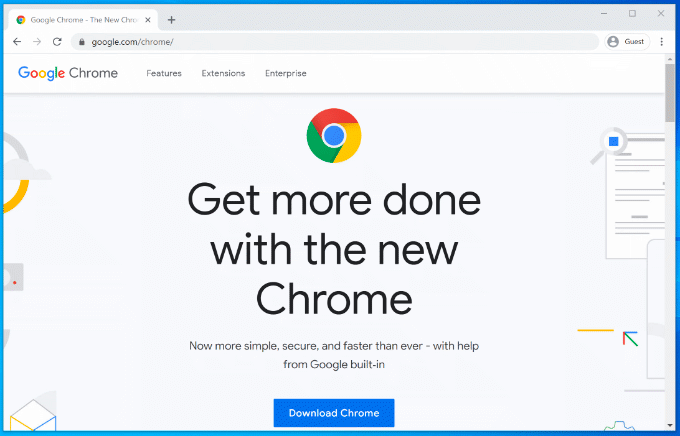
A Chrome egyéb hasznos funkciókat is tartalmaz, például beépített jelszókezelőt, lapos böngészési ablakokat és „inkognitómódú” privát böngészést, hogy bizonyos webhelyeket ne kerüljön ki a böngészési előzményekből.
Ha a Chrome nem az Ön számára, töltse le és használja helyette a Mozilla Firefoxot .
Microsoft Office
A Microsoft Office, a prémium hatékonyságnövelő programcsomag 1990 óta nélkülözhetetlen a vállalkozások és az otthoni irodák számára. Legyen szó levelekről, prezentációk készítéséről vagy pénzügyei intézéséről, az Office minden eszközzel rendelkezik, amelyre szüksége van a munkához.
Az Office-t úgy tervezték, hogy zökkenőmentes élményt nyújtson, és minden munkafeladatot kiegészítsenek az alkalmazások. Létrehozhat például dokumentumokat a Wordben, prezentációt a PowerPointban , majd elküldheti őket e-mailben kollégáinak az Outlook alkalmazásban.
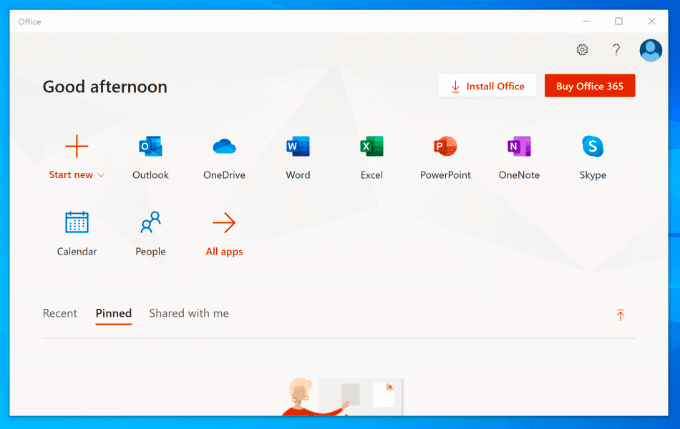
Más termékek is elérhetők, például az Access (adatbázisokhoz), az Office-csomagtól függően. Nem áll rendelkezésre ingyenesen, és megvásárolhatja az Office-t egyszeri vásárlásként vagy előfizetésként az Office 365 -tel .
A LibreOffice ingyenes alternatívaként létezik, sok azonos eszközzel. Tekintse meg LibreOffice vs Microsoft Office összehasonlításunkat, hogy megtudja, melyik a legjobb megoldás az Ön igényeinek.
BleachBit
Ha a BleachBit elég jó Hillary Clinton számára, akkor elég jó ahhoz, hogy a rendszeres számítógép-karbantartás részeként biztonságosan törölje a felesleges és potenciálisan érzékeny fájlokat a számítógépről. Nyílt forráskódú projektként a CCleanerrel ellentétben annak az esélye, hogy a BleachBitet valaha is feltörje a rosszindulatú programok, a lehető legközelebb van a nullához .
Amikor eltávolítja a szoftvert, a nyomkövetési fájlok visszamaradnak – ezeket a fájlokat távolítja el a BleachBit, amikor átvizsgálja a számítógépét. Ezenkívül eltávolítja az internetes böngészési előzményeket, beleértve a számítógépén tárolt böngészőkövető cookie-kat, valamint eltávolítja a fájlokat a lomtárból és a Windows-frissítésekből megmaradt fájlokat.
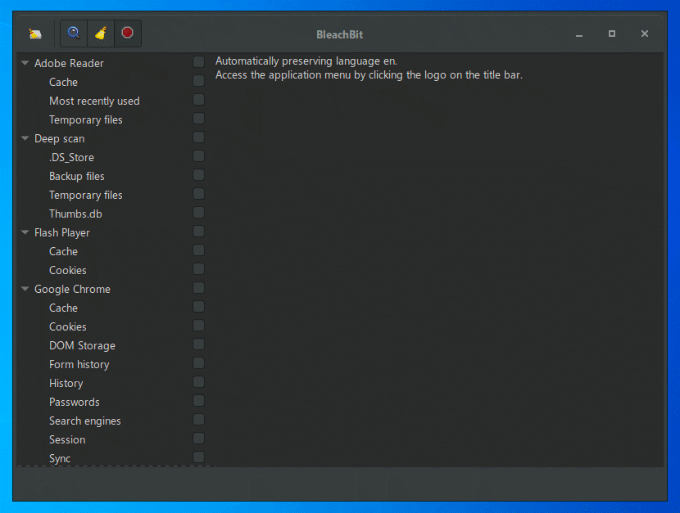
A BleachBit használata egyszerű. Csak válassza ki a törölni kívánt elemeket az oldalsó menüből, majd kattintson a Törlés gombra a törléshez.
A szoftver fejlesztése érdekében további, a BleachBit közösség által létrehozott tisztítási szabályokat is importálhat, és több mint 2400 további szabályt tölthet le. Ehhez nyissa meg a BleachBit-et, kattintson a Menü gombra > Beállítások , majd engedélyezze a Tisztítók letöltése és frissítése a közösségből (winapp2.ini) jelölőnégyzetet.
7-Zip
A Windows 10 képes ZIP-fájlok létrehozására és megnyitására, de ez elég alap, és az Ön által létrehozott ZIP-fájlok nem lesznek optimalizálva a legjobb titkosításra vagy tömörítésre. Ha összetettebb archív fájlokat szeretne létrehozni, telepítenie kell a 7-Zip-et.
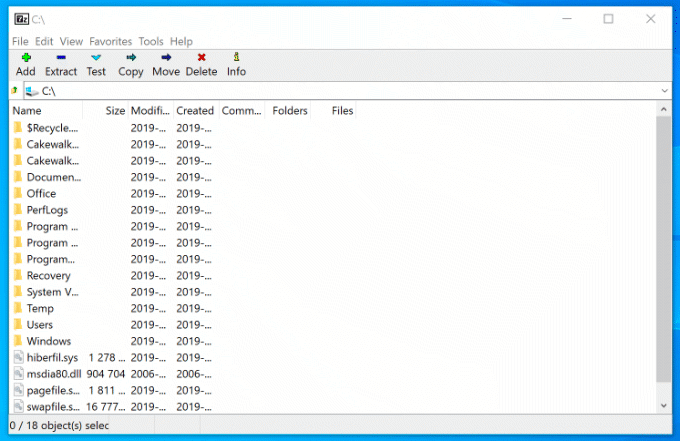
Ez az ingyenes, nyílt forráskódú fájlkezelő eszköz mindenféle archív fájlt támogat, beleértve a ZIP, GZIP és RAR fájlokat is. Saját fájltípussal (7Z) is rendelkezik, amely támogatja az AES-256 titkosítást és a magas szintű tömörítést az archívum méretének csökkentése érdekében.
Jelszavas védelmet adhat az archív fájlokhoz, valamint testreszabhatja a tömörítési módot (a gyors választás a biztonság helyett, vagy fordítva). A 7-Zip fájlkezelőként is használható, így megtekintheti fájljait és mappáit.
Dropbox
Ha meg szeretné őrizni fájljait a rendszerhibák ellen, fontolóra kell vennie a felhőalapú tárolás lehetőségét . A Dropbox egy használatra kész felhőalapú tárolási megoldás a Windows számára, amely 2 GB ingyenes tárhelyet kínál a fájlok biztonsági mentéséhez.
A File Explorerből elérhető Dropbox mappába mentett fájlok és mappák automatikusan mentésre kerülnek a Dropbox szervereire. A Dropbox fájlok AES 256 bites titkosítással vannak titkosítva a maximális biztonság érdekében.
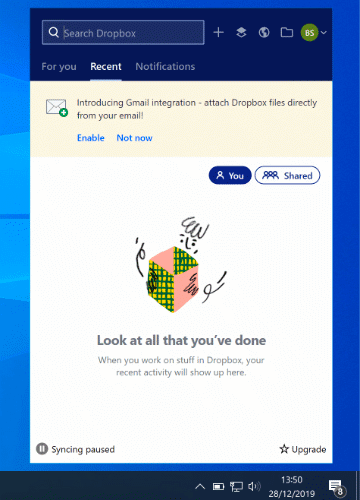
Amellett, hogy biztonságos helyet biztosít a fájlok biztonsági mentéséhez, a Dropbox azt is lehetővé teszi, hogy megjegyzéseket fűzz a fájlokhoz, lejátszd a videofájlokat a tárhelyedről egy webböngészőn belül, valamint megoszthatsz fájlokat akár nyilvánosan, akár kiválasztott felhasználókkal.
Bővítheti kezdeti 2 GB ingyenes tárhelyét további fizetős csomagokkal, 2 TB-ról 5 TB-ra, vagy korlátlan tárhellyel csapatok és vállalkozások számára.
A Windows 5 alapvető funkciója
Noha a Windows alapelrendezése nem sokat változott 1995 óta, napjainkban ez egy teljesen más vadállat a motorháztető alatt. Minden Windows-kiadás új funkciókat tartalmaz , amelyek mindegyike megvan a maga előnye a felhasználói élmény javítása érdekében.
Nem tudtuk mindegyiket kiválasztani, de íme egy válogatás a Windows 10 legfontosabb funkcióiból.
Multitasking virtuális asztali számítógépekkel
Ha nincs második monitorja, a képernyője gyorsan megtelik nyitott ablakokkal, asztali parancsikonokkal és sok mással. A Mac- és Linux-felhasználók már ismerik annak előnyeit, ha több virtuális asztali számítógép áll rendelkezésre, és ez a funkció a Windows 10 kiadásával jelent meg a Windowsban.
A jobb termelékenység az igazi jutalom azoknak a felhasználóknak, akik virtuális asztali számítógépeket használnak Windows 10 rendszeren. Ahelyett, hogy egyetlen asztalon váltana a nyitott ablakok között, válthat közöttük (teljesen nyitott) virtuális asztali számítógépeken.
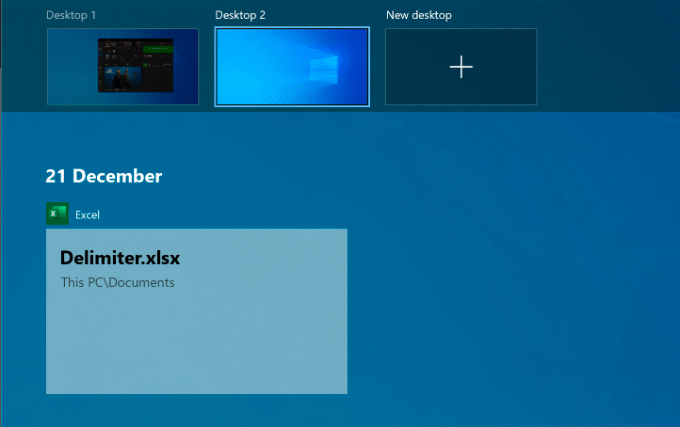
Ezt megteheti a munka és a játékalkalmazások elkülönítésére, vagy csak azért, hogy több helyet biztosítson munka közben. A létrehozható virtuális asztalok száma nincs korlátozva.
Ha új virtuális asztalt szeretne beállítani a Windows 10 rendszerben, kattintson a Windows + Tab billentyűkre a billentyűzeten, majd kattintson az Új asztal elemre felül. Meglévő asztalai megjelennek a felső csúszó menüben – csak kattintson egy virtuális asztalra a váltáshoz.
Gyorsan válthat közöttük a Windows + Ctrl + Bal/Jobb nyílbillentyűk lenyomásával is .
Új és továbbfejlesztett intelligens menü
Az intelligens menü 1995 óta szinte minden jelentősebb Windows-kiadás alapvető eleme. Egy katasztrofális kísérlet az eltávolítására a Windows 8 rendszerben a Windows 10 új és továbbfejlesztett újjáéledéséhez vezetett, ahol már nem „csak” a telepített szoftverek listája.
A Windows PC vezérlőközpontjaként működő Start menü szinte mindenhez hozzáférést biztosít, amire szüksége van, beleértve az alkalmazásokat és a beállításokat is a számítógépén.
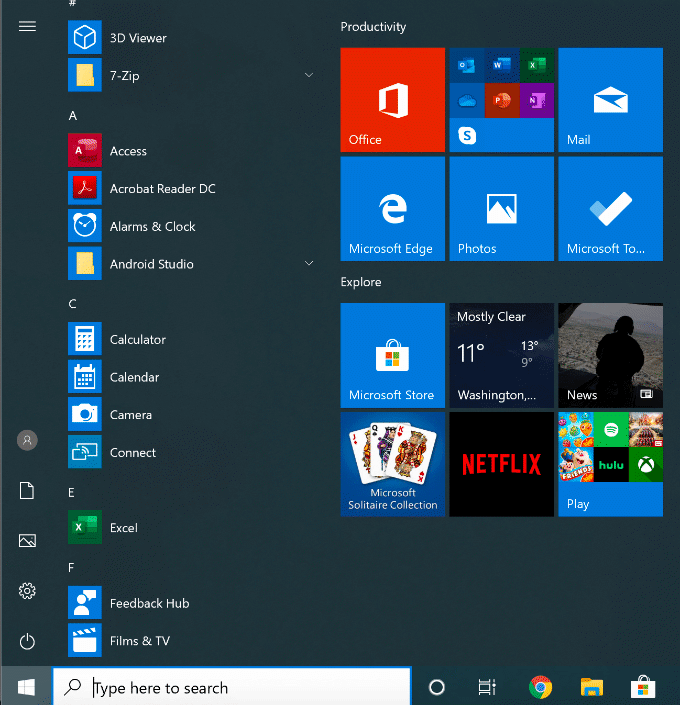
Két részre osztva, a bal oldali rész felsorolja a telepített szoftvereket, a legutóbb telepített alkalmazásokat pedig felül. Ezenkívül gyorsgombokkal is elérheti fájljait és fényképeit, valamint megjelenítheti a számítógép tápellátási menüjét.
A jobb oldali rész személyre szabható, "élő csempékkel" a kedvenc alkalmazásaiból származó tartalmak megjelenítéséhez, valamint a legfrissebb hírekhez és irreális e-mailekhez. Azt is lehetővé teszi, hogy parancsikonokat adjon kedvenc fájljaihoz és mappáihoz. A jobb áttekinthetőség érdekében ezeket a csempéket különböző szakaszokba sorolhatja.
A Windows 10 Start menüje lehetővé teszi a keresést is – csak nyissa meg a Start menüt, és kezdje el gépelni a keresést a számítógépén vagy az interneten. Gyorsan elérheti a fontos rendszereszközöket, például a PowerShellt és a Lemezkezelést, ha jobb gombbal kattint a Start menü gombra.
Beépített rosszindulatú programok elleni védelem
A domináns piaci részesedéssel a Windows mindig is problémákkal küzdött a rosszindulatú programokkal. A Windows Defender (jelenlegi nevén Windows Security) a Microsoft kísérlete ennek a problémának a kezelésére, és a felhasználók számára beépített vírusvédelmet biztosít, amely teljes mértékben helyettesítheti a harmadik féltől származó szoftvereket.
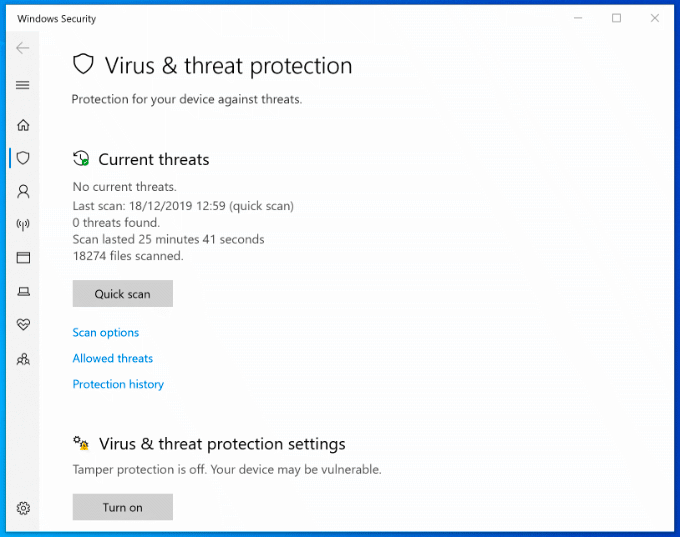
A Windows Security alapértelmezés szerint engedélyezve van minden olyan Windows számítógépen, amelyen nincs telepítve harmadik féltől származó vírusvédelem. Ha a Windows Security más víruskereső szoftvert észlel, az többnyire kikapcsolja magát az interferencia elkerülése érdekében.
Egyébként a Windows Security célja, hogy megvédje a Windows 10 telepítését a fenyegetésektől, amint a Windows aktív. Megvédi számítógépét azáltal, hogy ütemezett vizsgálatokat végez a legújabb rosszindulatú programok és vírusok után, és rendszeres frissítésekkel gondoskodik a védelem naprakészen tartásáról.
A vírusvédelem mellett a Windows Security rendszertűzfalat, a fel nem ismert alkalmazások vezérlőit, a rendszer teljesítményét segítő eszközöket és szülői felügyeletet is tartalmaz. A Windows biztonságának megtekintéséhez kattintson jobb gombbal a Start menü gombra, majd kattintson a Beállítások parancsra . Innen kattintson a Frissítés és biztonság > Windows biztonság elemre .
Hangvezérlés Cortanával
Lehet, hogy a Cortana nem az Amazon Alexa és a Google Assistant versenytársa, amelyre a Microsoft eredetileg számított, de továbbra is teljes kihangosítási élményt biztosít, lehetővé téve a Windows PC-t a hangjával.
A Cortana segítségével kereséseket hajthat végre, emlékeztetőket vagy időzítőket állíthat be, más alkalmazásokat indíthat és vezérelhet, hozzáférhet a fájlokhoz, vezérelhet más okoseszközöket, hozzáférhet beállításaihoz stb.
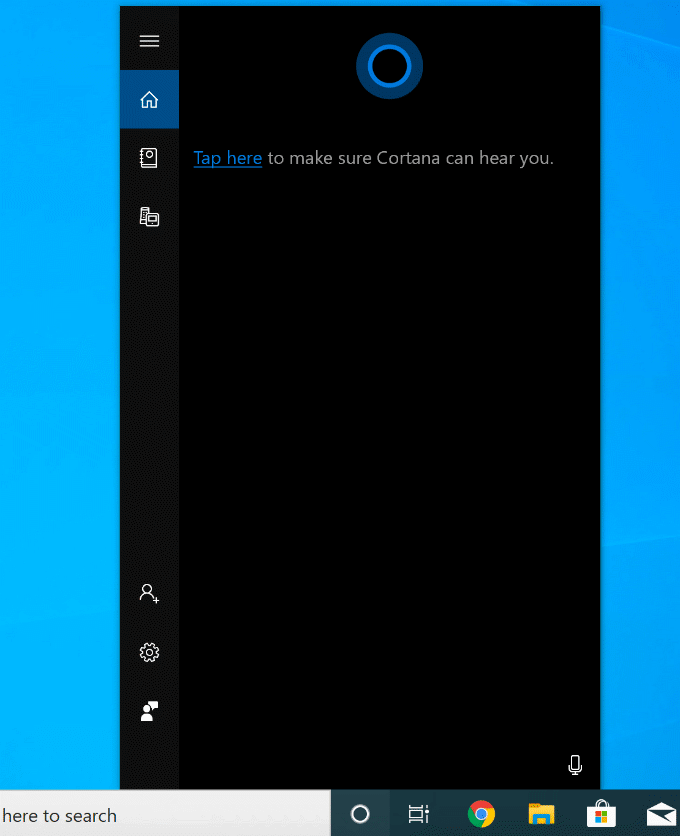
Beállíthatja, hogy a Cortana aktiválódjon a „Hey Cortana” kifejezéssel a Cortana beállítások menüjében ( Beállítások > Cortana ), vagy kattintson a kör alakú Cortana gombra a Windows tálcáján.
A Cortana teljes letiltása is lehetséges, ha aggályai vannak a Microsoft adatvédelmi irányelveivel kapcsolatban.
Integrált Xbox Streaming
A Windows 10-hez mellékelt Xbox Console Companion alkalmazás tökéletes kiegészítő az Xbox-játékosok számára. Teljes irányítást biztosít Xboxod távolról, így letölthetsz játékokat, beszélhetsz a barátaiddal, és megtekintheted a játékban elért eredményeidet.
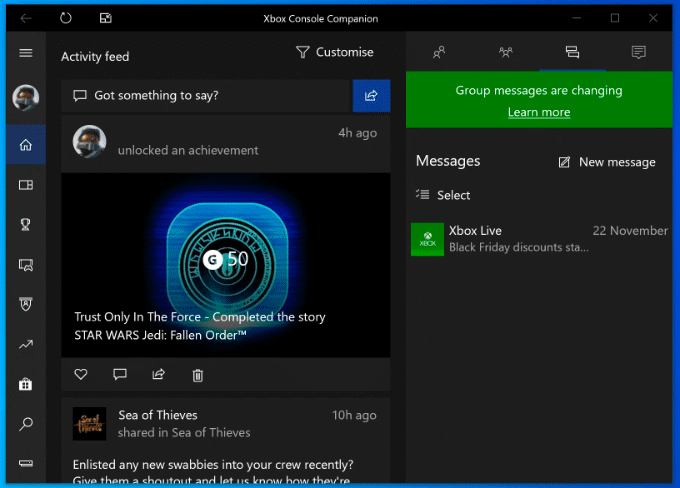
A legjobb funkció azonban az Xbox játékok streamelése. Ez azt jelenti, hogy Xbox-játékait Xbox-vezérlővel vagy egy választott alternatívával játszhatja közvetlenül a Windows PC-ről. Az Xbox videokimenetét streameli a számítógépére, így teljes képernyőn, vagy kisebb ablakban is megtekintheti, így a többi ablak látható.
Az Xbox Companion alkalmazással a Microsoft olyan ökoszisztémát épít ki, amely nagyobb rugalmasságot tesz lehetővé kedvenc játékaival kapcsolatban, hogyan és hol játsszon. A legjobb használat érdekében vezetékes kapcsolatra lesz szüksége, bár csökkentheti a kapcsolat minőségét a WiFi hálózaton keresztüli elfogadható játék érdekében.
Hozza ki a legtöbbet a Windowsból
Amikor új számítógépet állít be, ezek a legfontosabb szoftverek és szolgáltatások, amelyeket mindenekelőtt használni fog. Lehet, hogy saját preferenciái vannak, és ez így van jól – a Windows a maximális testreszabhatóságra lett tervezve, lehetővé téve az Ön igényeinek leginkább megfelelő alkalmazások és beállítások használatát.
Ha most vásárolt magának egy új Windows PC-t, akkor gyorsan kezdje el működését, ha először telepíti ezeket az alkalmazásokat .